1、我们酋篚靶高需要在表格内的单元格中来进行间隔插入列,那么我们应该如何操作呢?首先,我们应该先打开excel软件,点击软件内的“方方格子”选项卡。

2、点击方方格子选项卡后,我们要根据我们需要进行的操作来选择我们要进行处理的部分,例如这里我们选中的是G1:I1。
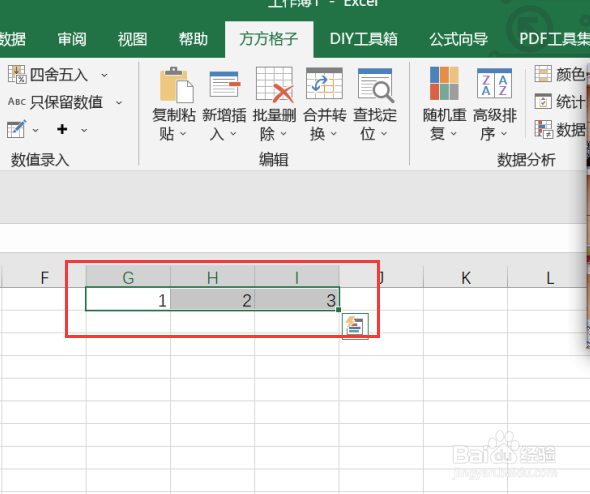
3、选中我们要进行处理的部分后,在编辑模块中,点击“新增插入”选项卡,点击后即可进行下一步操作。

4、点击新增插入选项卡后,就会出现一个下拉菜单,我们要点击下拉菜单中的“插入N行”选项卡,点击后即可进行下一步操作。

5、点击插入N行选项卡后,就会出现一个对话框,我们要根据对话框内容来选择我们要进行的操作,例如这里我们选择的是间隔插入以及间隔1列插入1列。

6、如图所示,点击确定后,就可以获得我们所需要的结果了。

